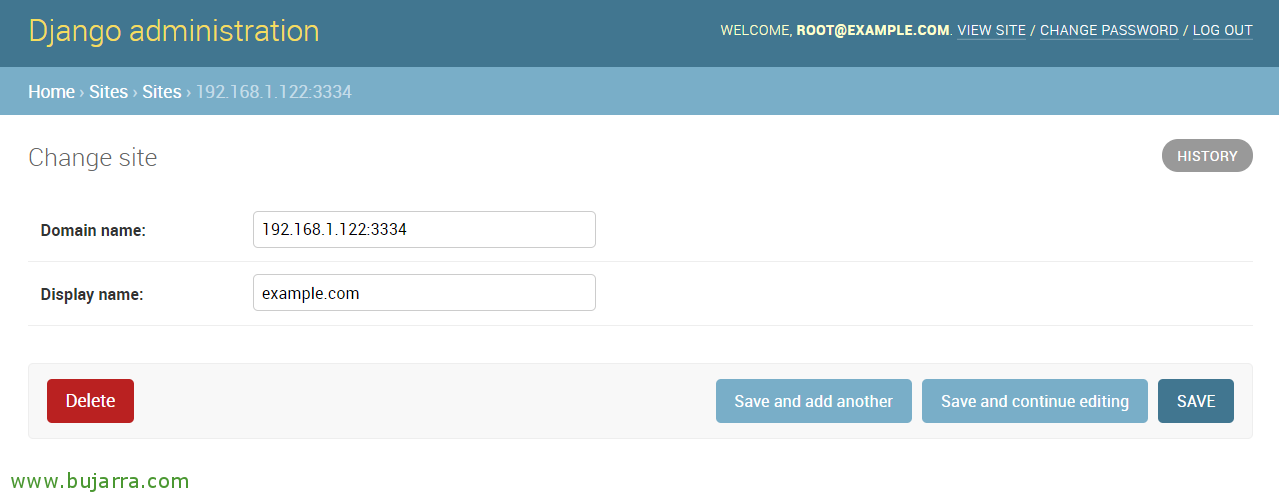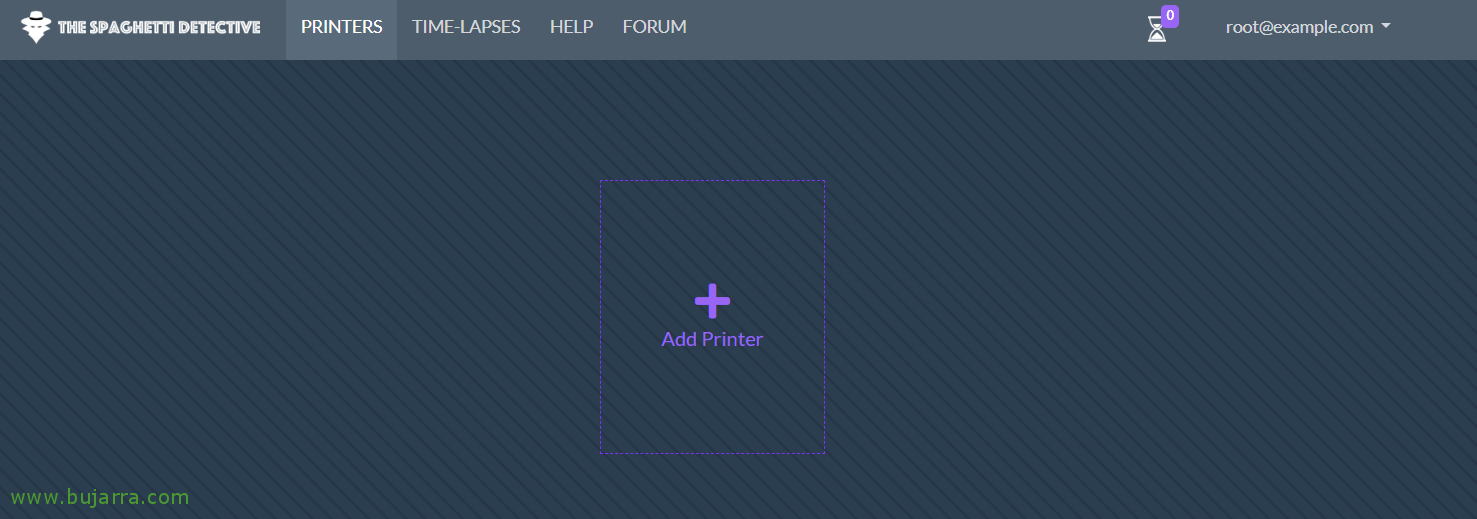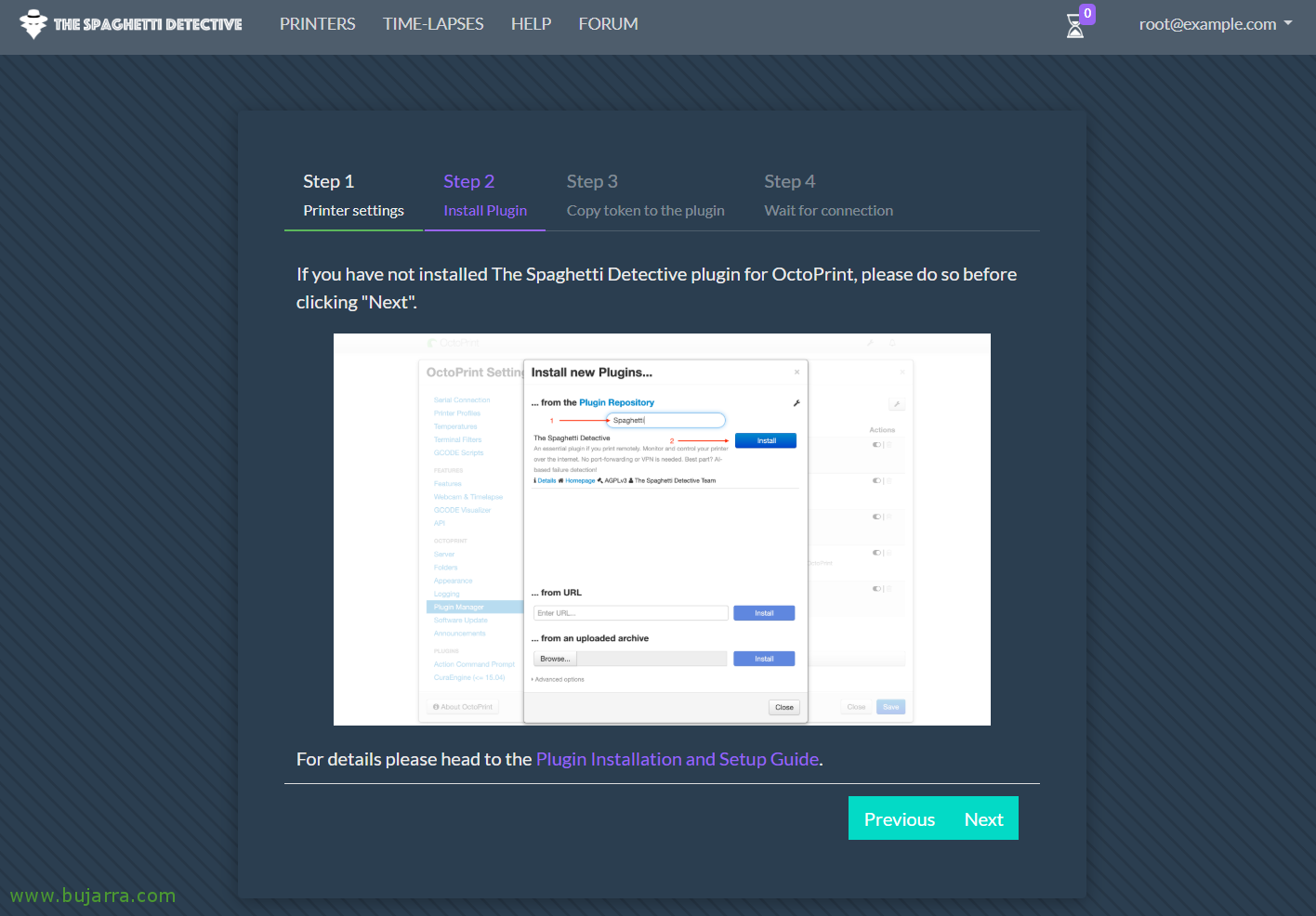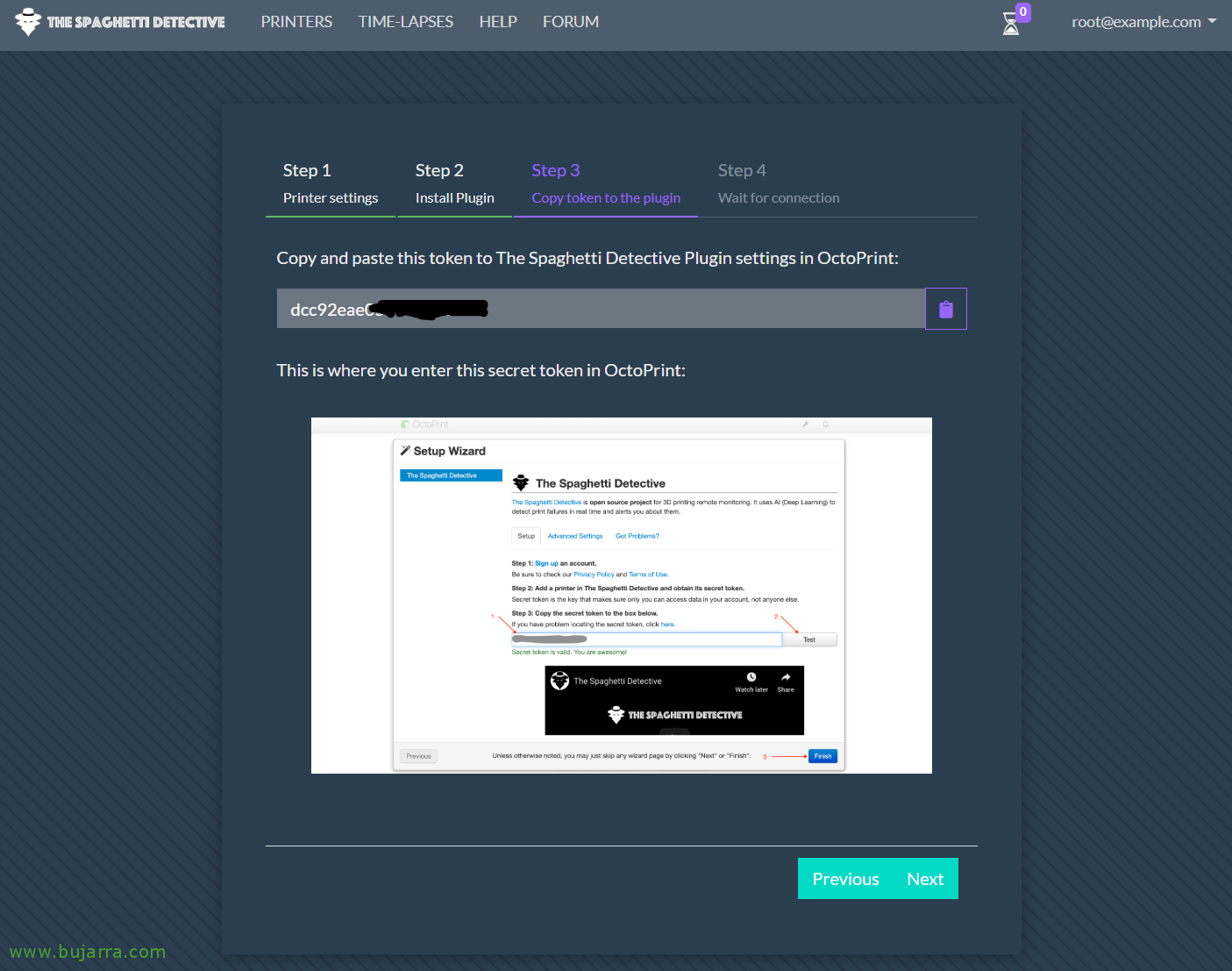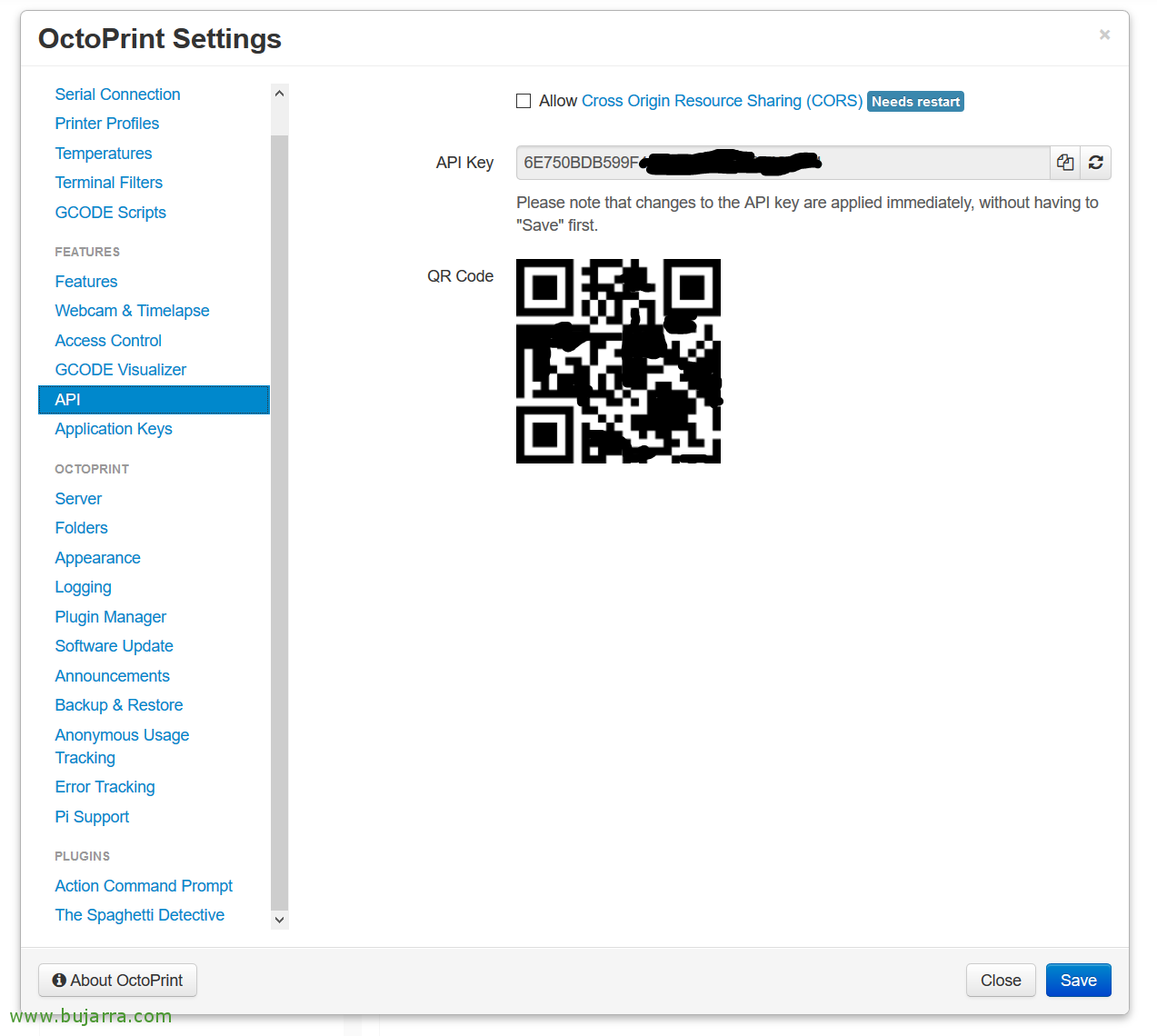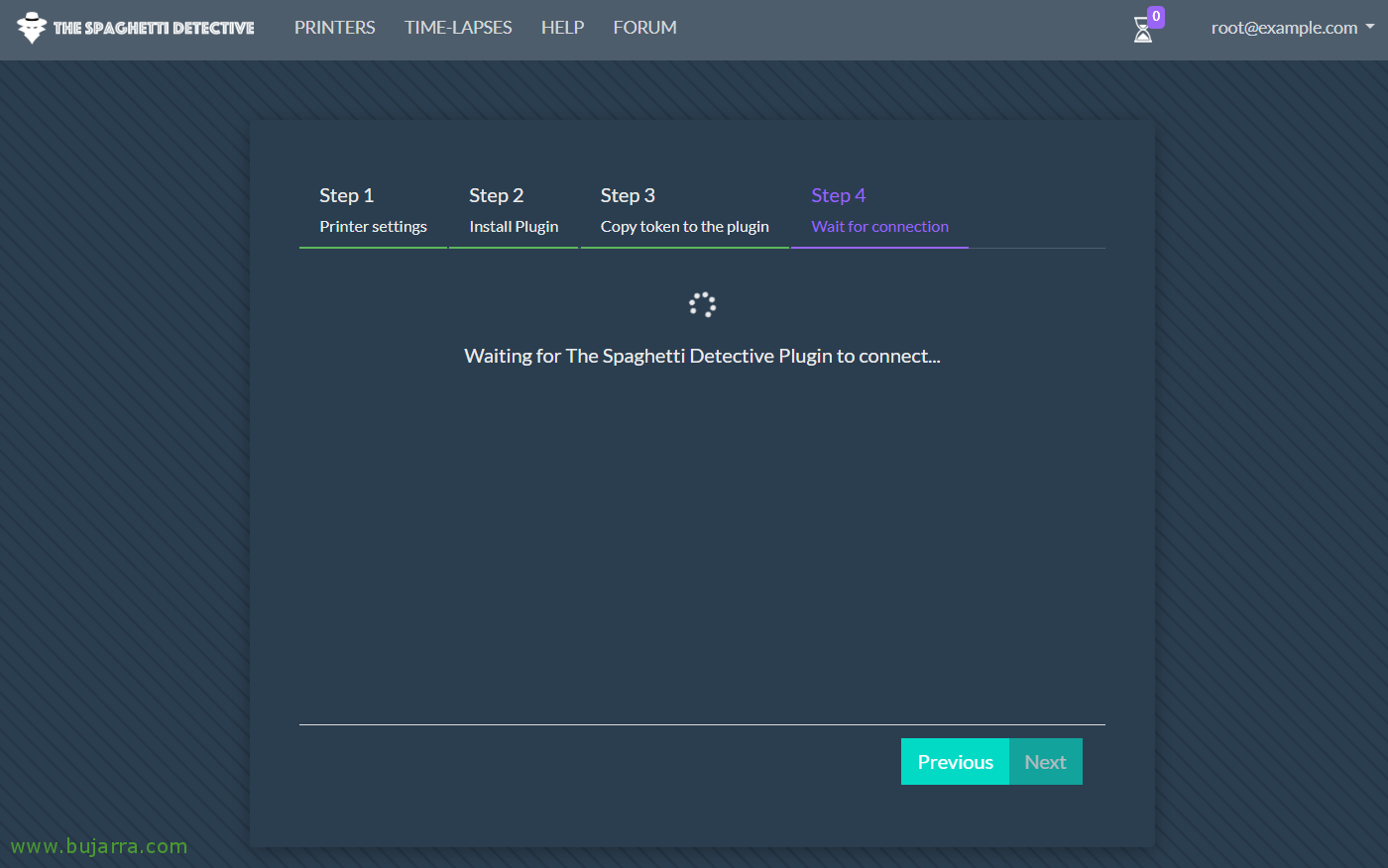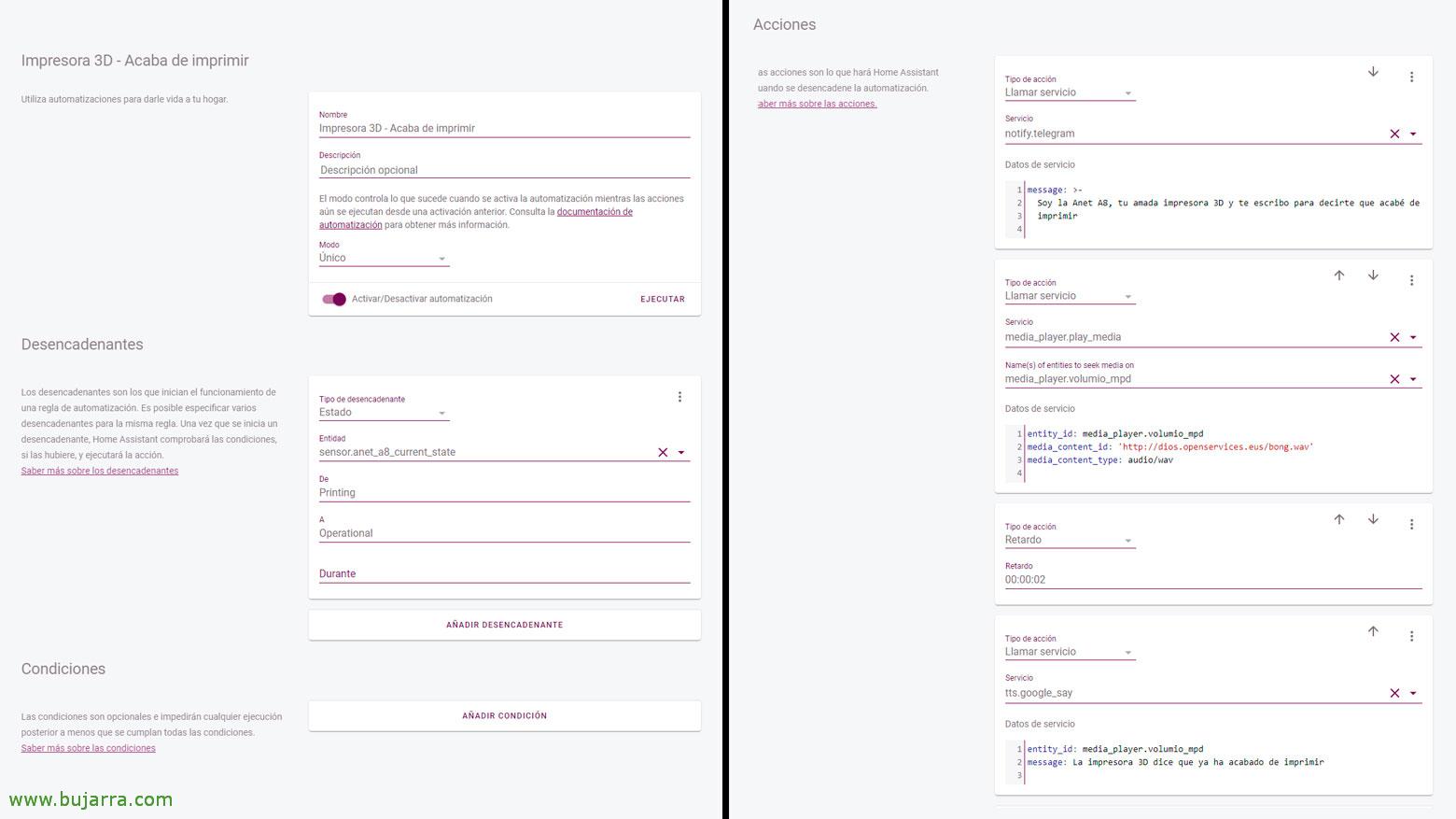Controlando nossa impressora 3D com OctoPrint, O Detetive Spaghetti e Assistente Doméstico
Poço, Eu acho que este será um post selvagem, Então, eu estou pedindo desculpas a você a partir de agora… Bem, o que? Vamos tentar ver como instalar o OctoPrint para controlar as nossas impressoras 3D, continuaremos com O Detetive do Esparguete para que alguém nos procure durante a impressão e se algo inoportuno acontecer pare a impressão, ou fazer o que tem de fazer. E acabamos integrando isso com o Home Assistant, com a ideia de criar automações e centralizar o governo.
Al final me animé a escribir este post, no es que sea el blog de temática impresoras 3D, pero como quizá sea común que muchos frikis las tengamos, y es interesante que podamos conocer este tipo de soluciones e integraciones entre ellas.
Empezaremos con Octoprint, que lo instalaremos en una Raspberry Pi, o bien si lo prefieres y eres más cómodo, puedes directamente bajarte la imagen de la tarjeta SD e é isso. Este Octoprint nos permitirá manejar la impresora 3D de manera remota e inalámbrica, así como las tareas más habituales como es mandar algo a imprimir, ver cómo va, pararlo… Luego lo dicho, seguiremos montando nuestro propio servidor de The Spaghetti Detective, que como su nombre indica investigará y nos alertará en caso de ver espaguetis o ´si se mueve la pieza, en determinado, si la impresión falla, y todo ello mediante una webcam. Y al final del post lo dicho, integraremos Octoprint con Home Assistant para poder manejarlo desde ahí directamente y tengamos la posibilidad de hacer alguna automatización.
.
Instalando OctoPrint,
O que eu disse, o nos bajamos la imagen directamente y nos olvidamos de estos pasos, ou se quisermos, en nuestro Raspbian podremos instalarlo, al gusto del consumidor. Pasos para instalarlo manualmente:
sudo apt update sudo apt install python-pip python-dev python-setuptools python-virtualenv git libyaml-dev build-essential mkdir OctoPrint && cd OctoPrint virtualenv venv source venv/bin/activate pip install pip --upgrade pip install --no-cache-dir octoprint sudo usermod -a -G tty pi sudo usermod -a -G dialout pi ~/OctoPrint/venv/bin/octoprint serve
.
Y ya podremos abrir el navegador contra la dirección IP de la Raspberry Pi que tiene OctoPrint, tras un simple asistente inicial de bienvenida, donde entre otras opciones habremos configurado brevemente qué impresora tenenemos. Recordar conectar el cable USB entre la Rasbperry Pi y la placa de la impresora, Depois disso, podremos conectar ya con la impresora.
Y darle un vistazo que la GUI es bastante simplona y es muy sencillo su uso.
Se você olhar de perto, estos pantallazos son de hace tiempo, donde incluso me daba una alerta pq el firmware que usaba mi Anet A8 era de esos peligrosos que podía prender fuego… A día de hoy eso ya está corregido con Marlin 🙂
.
Lo que tendremos que hacer, será instalar el Plugin de The Spaghetti Detective en OctoPrint, Para fazer isso, vamos “Configurações” > “Plugin Manager” > “Get More…” y escribimos “The Spaghetti Detective”, nos aparecerá en el listado y le damos a “Instalar…”
.
Cuando finalice le damos “Restart now”, por ahora acabamos con OctoPrint, luego volvemos.
.
Instalar The Spaghetti Dectective
TSD requerirá al menos 2GB de RAM, por lo que quizá si tienes una Raspberri Pi anterior a la 4 no podrás hacer mucho, en mi caso personal la tengo corriendo bajo una máquina virtual. Estos son los pasos que necesitarás para tenerlo instalado, necesitaremos previamente instalar Docker y luego será tan sencillo como clonarnos el repositorio y levantar el contenedor con todo ready. Si quieres más info, su sitio oficial.
apt-get install docker docker-compose git clone https://github.com/TheSpaghettiDetective/TheSpaghettiDetective.git cd TheSpaghettiDetective sudo docker-compose up -d
.
Una vez el contenedor de The Spaghetti Dectective se ha levantado, podemos con un navegador ir a la web de admin de Django: Referências HTTP://DIRECCION_IP:3334/Admin
Inadimplência, entraremos como ro**@*****le.com con contraseña supersecret
.
En la web de administración de Django, Nós vamos “Sites” e em “Domain Name” indicamos DIRECCION_IP_TSD:3334 e clique em “Salvar”.
.
Agora, si vamos al interfaz http://DIRECCION_IP_TSD:3334/ podremos añadir nuestra impresora desde la pestaña “Printers” > “Add Printer”.
.
Cumplimentamos el asistente, le damos un nombre a la impresora y qué hacer en caso de fallo, “Próximo”,
.
Nos indica que instalemos el Plugin de The Spaghetti Dectective en OctoPrint, cosa que ya dejamos hecha antes si lo recordáis. “Próximo”,
.
Ahora nos pide el Token para tener acceso a OctoPrint, eso de donde se saca? te lo dejo en el siguiente pantallazo.
.
Si vamos a los Settings de OctoPrint > “API” ahí lo tendrás. Si alguien está aburrido el código QR está modificado 😉
.
A propósito, no olvidemos en los mismos Settings de OctoPrint configurar la dirección IP del servidor The Spaghetti Dectective. Y grabar los cambios.
.
Total, que entonces ya podríamos seguir con el asistente y esperar que se conecten…
.
¡Perfecto! Tenemos todo listo.
.
Podremos ver que TSD se conecta perfectamente a nuestro OctoPrint, y veremos la impresión en directo, donde veremos cómo va detectando en tiempo real si hay cualquier fallo… Además recuerda que puedes configurar desde aquí directamente para que te haga unos timelapses, ya verás que chulos quedan.
A propósito, si queda alguna duda, la camara está conectada a la Raspberry Pi que corre OctoPrint, bien sea una webcam genérica por USB o sea el módulo de cámara propietario con el cable flexible.
Y no queda mucho más que hacer, con esto tendremos nuestras impresiones e impresoras seguras, si pasa algo y no estamos, nos enteraremos.
.
Integrando OctoPrint con Home Assistant,
Si queremos tener este interfaz, para poder conocer el estado de nuestra impresora 3D desde el propio Home Assistant, con la idea de seguir centralizando todos nuestros dispositivos inteligentes del hogar… pues lo tenemos muy fácil, como de costume, editamos nuestro configuration.yaml y añadiremos lo siguiente:
octoprint: anfitrião: DIRECCION_IP_OCTOPRINT api_key: XXXXXXXXXXXXXXXXXXXXXXXXXXXXXXXX name: Anet A8 bed: Verdadeiro # true si nuestra impresora tiene cama que se calienta number_of_tools: 1 # Número de boquillas camera: - Plataforma: mjpeg name: OctoPi still_image_url: Referências HTTP://DIRECCION_IP_OCTOPRINT/webcam/?action=snapshot mjpeg_url: Referências HTTP://DIRECCION_IP_OCTOPRINT/webcam/?action=stream
.
Y con eso lo tenemos todo listo, reiniciamos Home Assistant y añadimos las entidades a una tarjeta, ¡fin!
Poço, con esto último lo dejamos por hoy con este post, es un ejemplo de una automatización basándonos en el estado de nuestra impresora 3D, que como podemos ver, cuando finalice la impresión mandará un mensaje de Telegram y además nos lo notificará por los altavoces de casa 🙂
Como de costume, espero os haya sido de interés y agradeceros a todos los que dais esos Likes y Recomendaciones en redes sociales.